Important: Acest articol este tradus automat, consultați exonerarea de răspundere. Versiunea în limba engleză a acestui articol se poate găsi aici pentru referință.
De obicei, trebuie să luați note pentru o întâlnire, dacă este vorba despre urmărirea participanții, să rețineți ceea ce a fost discutat sau listarea elemente de acțiune. Dacă utilizați OneNote, Skype for Business vă permite să lua notițe private sau pentru a adăuga partajate note care se pot edita în cu participanții. De asemenea, puteți adăuga note în solicitarea de întâlnire dacă utilizați Outlook sau în timp ce sunteți în sala de întâlnire.
Notă: Trebuie să aveți OneNote instalat pentru a adăuga note la o întâlnire Skype for Business . Dacă nu este instalat OneNote , este posibil să primiți o eroare atunci când încercați să adăugați note la o întâlnire. Obțineți OneNote gratuit.
Adăugarea notelor într-o solicitare de întâlnire Skype for Business
Adăugarea notelor în solicitarea de întâlnire vă permite să aveți toate informațiile de care aveți nevoie înainte ca întâlnirea să înceapă și oferă invitaților oportunitatea de a le vizualiza și a le edita, ceea ce vă economisește timp în decursul întâlnirii.
Atunci când configurați întâlnirea Skype for Business în Outlook:
-
Faceți clic pe Note întâlnire în panglica solicitării de întâlnire.
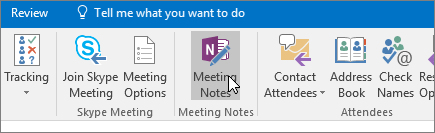
-
Selectați una dintre următoarele variante:
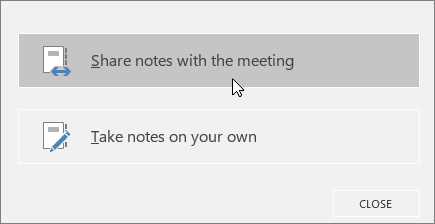
-
Partajați note cu întâlnirea vă permite să adăugați note partajate în solicitarea de întâlnire. Invitați poate apoi faceți clic pe Vizualizarea notelor de întâlnire în solicitarea de întâlnire pentru a le deschide în OneNote pentru a vizualiza sau edita.
-
Luați notițe individual vă permite să adăugați notele private, personale, la întâlnirea la care nu sunt vizibile altor persoane.
-
Pentru informații despre configurarea Skype for Business întâlniri, consultați configurarea unei întâlniri Skype for Business în Outlook.
Adăugarea notelor în timpul unei întâlniri Skype for Business
-
În fereastra întâlnirii, faceți clic pe butonul Partajare conținut .
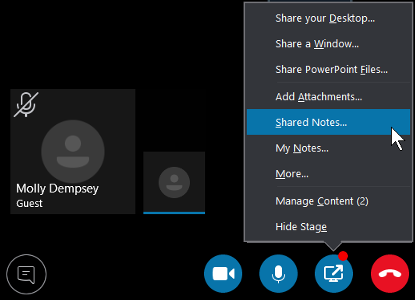
-
Selectați una dintre următoarele variante:
-
Faceți clic pe Note partajate pentru a alege o notă care participanții pot vizualiza și edita. Notă când selectați apare pe desktop și participanții primesc o notificare în întâlnire pentru a deschide nota.
-
Faceți clic pe Notele mele pentru a lua notițe private pe computer. Notă când selectați apare pe desktop.
-
Cum funcționează notele partajate?
Comun de note trebuie să fie într-o locație care pot accesa alte persoane, cum ar fi OneDrive sau SharePoint, iar aceste persoane trebuie să aibă permisiunea de a deschide și a le edita.
Câteva lucruri de luat în considerare:
-
Nu trebuie să partajați întregul blocnotes, ci doar pagina pe care o doriți.
-
Atunci când deschideți selectorul de note, puteți vedea doar Blocnotesurile partajate pe care au fost deschis anterior pe computerul dvs.
-
Selectarea unei secțiuni în locul unei pagini vă permite să creați o pagină necompletată în acea secțiune.
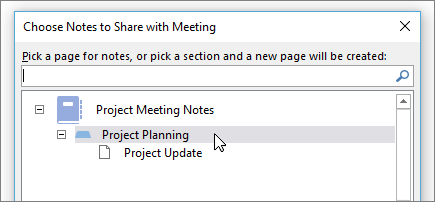
-
Dacă nu aveți un blocnotes, faceți clic pe Blocnotes nou pentru a crea unul.
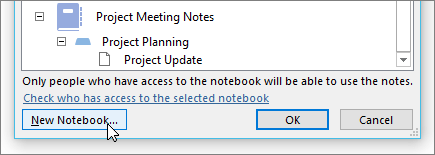
-
De asemenea, puteți să căutați o pagină în caseta de căutare.










